Illustratorのファイルを、レイヤー構成を維持したまま Photoshop形式に変換したい場合。
基本的には、以下の操作で書出しが可能です。
「ファイル > 書出し > 書出し形式」を選択。
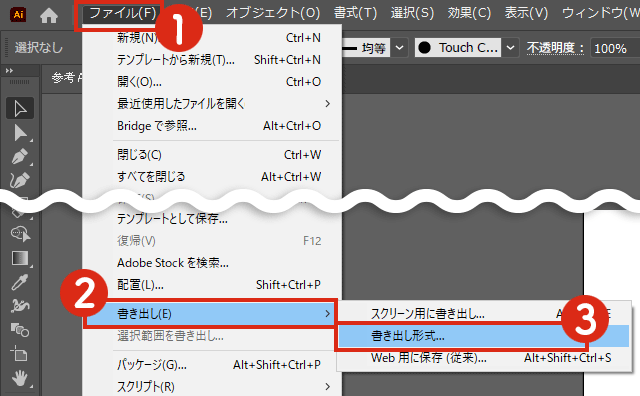
「ファイルの種類」で「Photoshop(.PSD)」を選択し「書出し」をクリック。
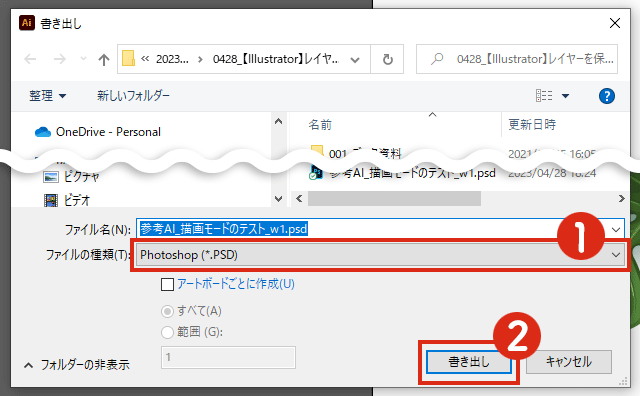
「書出し」オプションが開いたら、「レイヤーを保持(編集機能を最大限に保持)」にチェックをいれてOKをクリック。
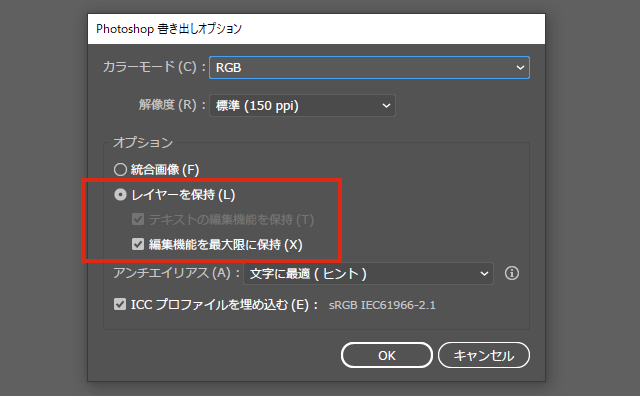
設定は 以上です。
ただ、私の環境では、上記のやり方で書き出してもエラーがでてしまいました。
Photoshop形式での書出し自体はできるのですが、レイヤーが引き継がれずにコンポジット(結合)されてしまいます。
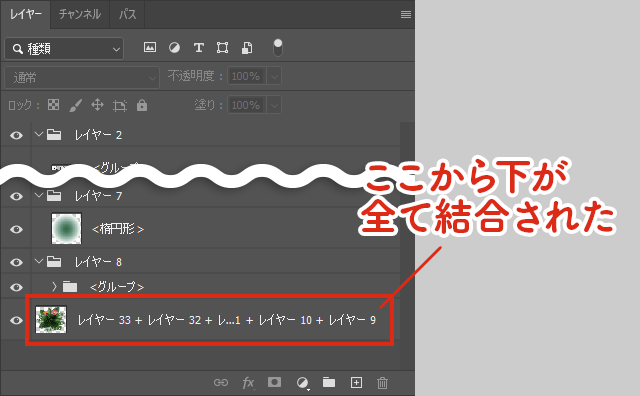
Illustratorファイルでは10個ほどあったはずのレイヤーがすべてが1枚になってしまったり、あるいは、途中までレイヤー分けされたものの、あるところ以下はすべて結合されてしまったり・・・
WEBの情報などを参考に試行錯誤を繰り返して、対処法をみつけましたので、備忘録としてここにメモしておきます。
エラーの原因と対処法
私の事例におけるエラーの原因は以下の通りでした。
- そもそもちゃんと「レイヤー」化されていなかった
- レイヤーに「描画」モードが設定されていた
それぞれ、対処法を解説していきます。
対処法1:ちゃんとレイヤー化する
今回、私が書き出したかったファイルが下図で、<グループ>とか<楕円形>と命名されているものを個別レイヤーとして書出したかったわけです。
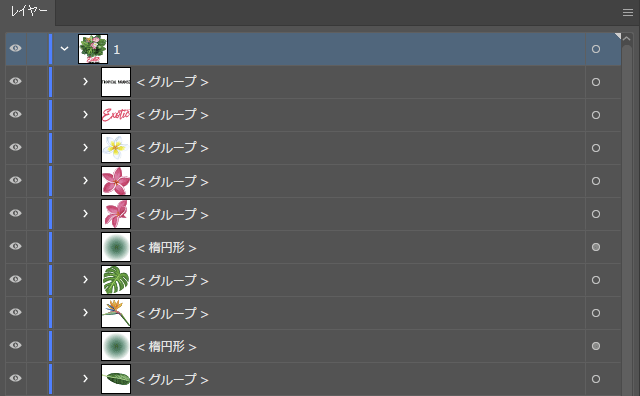
ただ こちら、正しく「レイヤー」と呼べるのは 最上段の「001」レイヤーだけ。
図の<グループ>や<楕円形><パス>は、レイヤーを構成するオブジェクトという扱いなので「レイヤー」ではありません。
つまり、レイヤーは「001」だけなので、この状態でPhotoshop形式に書き出すと、<グループ>や<楕円形>などはすべてコンポジット(結合)されてしまうわけです。
要するに、「エラー」ではなく 私がIllustratorのレイヤー構造に関して 無知だったため、間違った操作をしていたわけです。
<グループ>や<楕円形>などをレイヤー化するには、「001」レイヤーを選択した状態で、「レイヤー」パネル右上のメニューから「サブレイヤーに分配(シーケンス)」を選択します。
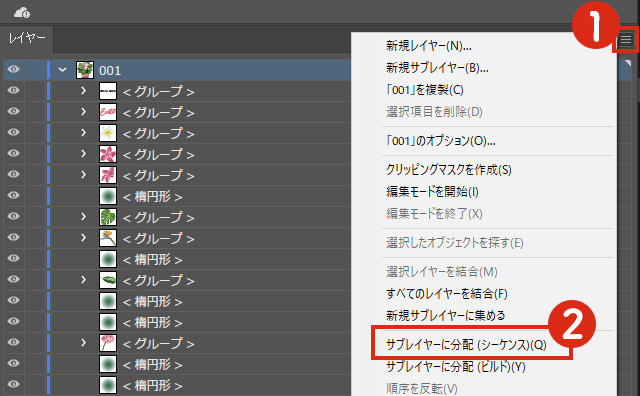
すると「001」下の第1階層がサブレイヤーに変換されます(名前が「レイヤーXX」になる)。
グループ化されたオブジェクトがある場合、基本的にグループ単位でサブレイヤー化されます。細かく分けたい場合は、グループ化レイヤーを開き 下層のオブジェクトを選択した状態で「サブレイヤーに分配(シーケンス)」してあげます。
続いて、サブレイヤーをすべて選択して「001」と同じ階層(最上位の階層)にドラッグ&ドロップします。
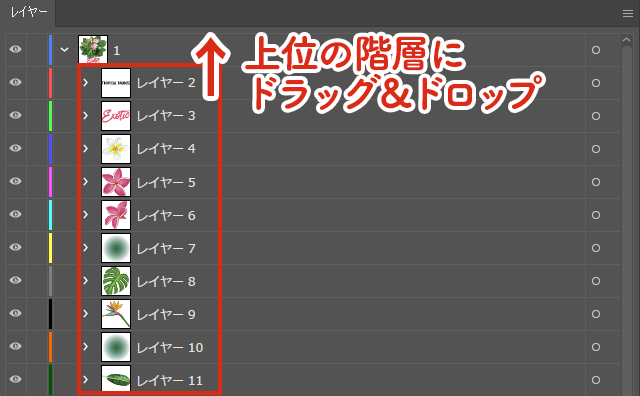
これで レイヤー化処理は終了です。
あとは、この状態で Photoshop形式への「書出し」を行えばOKです。
【補足】「サブレイヤーに分配(ビルド)」だと別の機能になるので注意
- サブレイヤーに分配(シーケンス):レイヤー以下の階層のオブジェクトを個別にレイヤー化する(グループ化してあるものは グループ化された状態で1レイヤーになる)
- サブレイヤーに分配(ビルド):レイヤーを構成するオブジェクトを1つづつ追加する形でレイヤー分けする
対処法2:レイヤーの描画モードを解消する
オブジェクトに描画モードが適用されていると、書出しがうまくいかないことがあるようです。
私の環境では、配置されたオブジェクトが1つだけで、そのオブジェクトに描画モード(乗算)が設定されている場合、それ以下のレイヤーがコンポジットされてしまっていました。
こちらは、当該オブジェクトの描画モードを、一旦「通常」に設定し直して書き出すことで解決しました。※Photoshop側で再度「乗算」を適用
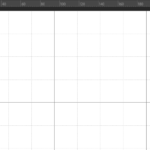
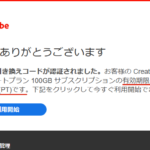



コメントを残す